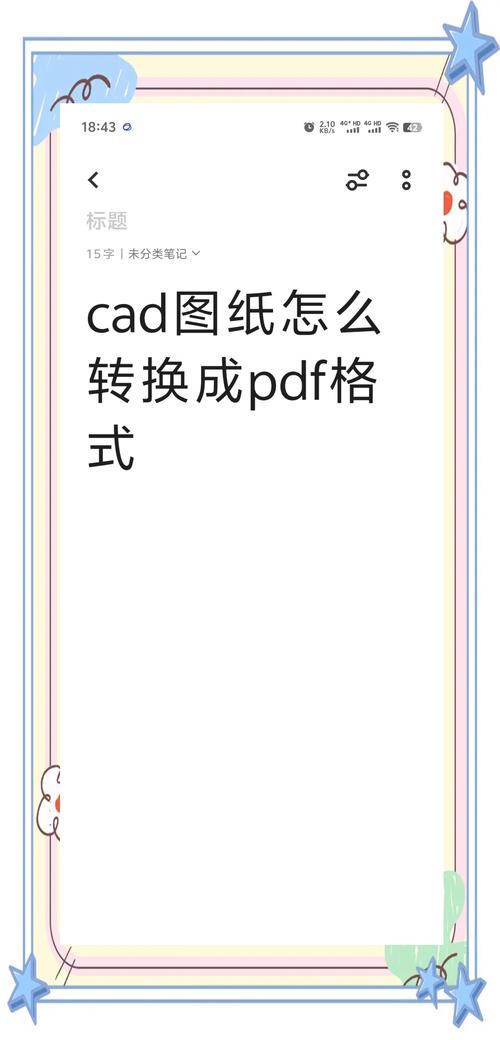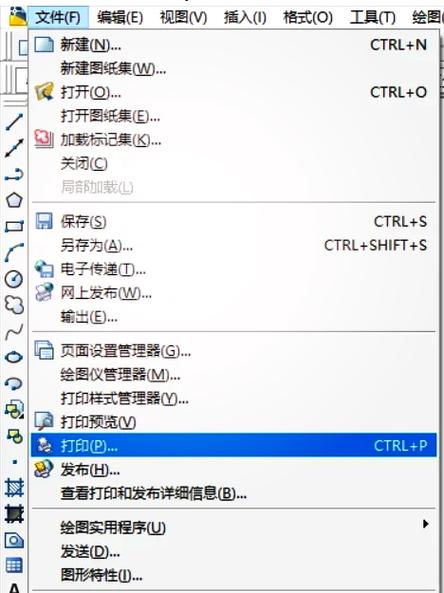本文概述:AutoCAD是广泛应用于建筑设计和工程制图的软件,许多用户会希望将其设计转换为白底黑线的JPG格式以便分享或用于其它用途。本文将详细说明如何在AutoCAD中完成这一转换,包括相关设置和步骤。
在工程设计领域,
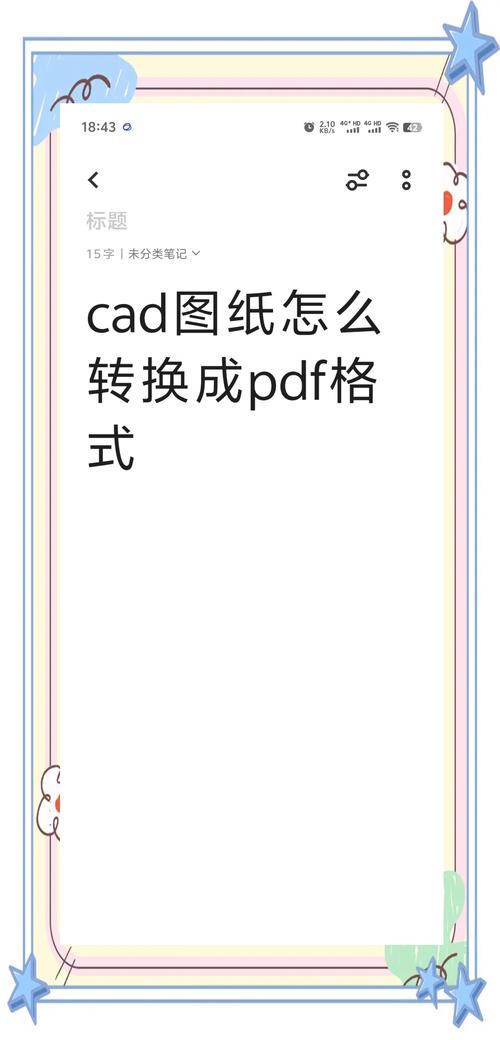
AutoCAD
长期以来都是一款核心工具。它提供了功能强大的绘图和设计能力,并且被广泛应用于各个行业。然而,有时候我们需要将AutoCAD生成的图纸转换成更易于分享和处理的
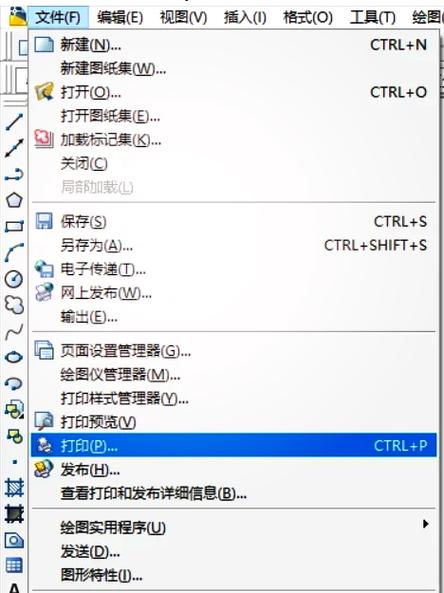
JPG格式
,尤其是在要展示制图时需要白底黑线,这使得图像更加清晰且专业。首先,要进行这种转换,我们需要确保安装最新版本的AutoCAD,因为较新的版本通常带有改进的导出功能支持。如果您尚未更新,请访问AutoCAD官方网站下载最新的更新包。接下来,我们打开需要转换的AutoCAD文件。确保文件已经保存好,以免在转换过程中丢失任何重要数据。在文件打开后,我们可以开始对图层、显示颜色和打印样式进行必要的调整。这些步骤非常关键,因为它们直接影响最终的图像效果。在AutoCAD中,可以通过控制台来设置图纸的背景颜色。通常,默认情况下,背景是黑色的,但为了实现白底效果,我们需要将其更改为白色。进入“工具”菜单,然后选择“选项”,在弹出的窗口中切换到“显示”选项卡。在这里,您可以找到修改背景颜色的选项,将背景颜色调整为白色即可。接下来的重点是线条颜色。在一个标准的AutoCAD项目中,各种不同的元素可能使用不同的颜色来区分。为了保证所有线条在最终的JPG中都显示为黑色,我们需要统一设定所有线条的颜色。在图层属性管理器中,您可以逐个选择图层并将其线条颜色设定为黑色。一旦所有的图层设定完毕,接下来就能确保输出的图片只有黑色线条。当背景和线条颜色准备完毕后,我们就可以开始输出图片。在AutoCAD中,最常用的方法是先将图纸打印为PDF格式,然后再利用第三方软件,将PDF转化为JPG。这么做不仅能保留高质量的图像,还提供了更多灵活性来调整输出参数以达到预期的视觉效果。要打印为PDF,选择“文件”菜单中的“打印(Plot)”选项,会出现一个打印设置窗口。在此窗口中,选择打印机作为“DWG to PDF”,排版大小选择与您的图纸尺寸相匹配的标准尺寸。在配置页面布局时选择所有可见的图层,并确保预览图像正如您所期望显示的白底黑线的样子。打印完成后,您会得到一个PDF文件。现在,我们需要将其转换为JPG。许多在线工具或者软件,如Photoshop和GIMP,都可以轻松做到这一点。打开PDF文件之后,您可以选择“另存为”选项,并选择文件格式为“JPG”。注意在保存时调整好分辨率,确保图像质量和细节不会因为转换而丢失。通过以上步骤,您可以成功地将AutoCAD设计转换为白底黑线JPG格式供进一步使用。如果您需要进行批量处理或者进一步优化图像,推荐使用专门的PDF到JPG转换软件,这些软件可以提供更高效率的处理,以及额外的图像优化选项。综上所述,在AutoCAD中将设计转换为白底黑线的JPG是一个涉及多个步骤的过程。通过正确的
设置调整
和工具使用,您可以获得符合专业标准的输出图像。这对于施工现场展示、设计审查以及客户交流都是极其有益的。因此,掌握这些步骤不仅提高工作效率,更提升您在工程制图方面的表现。
BIM技术是未来的趋势,学习、了解掌握更多BIM前言技术是大势所趋,欢迎更多BIMer加入BIM中文网大家庭(http://www.wanbim.com),一起共同探讨学习BIM技术,了解BIM应用!